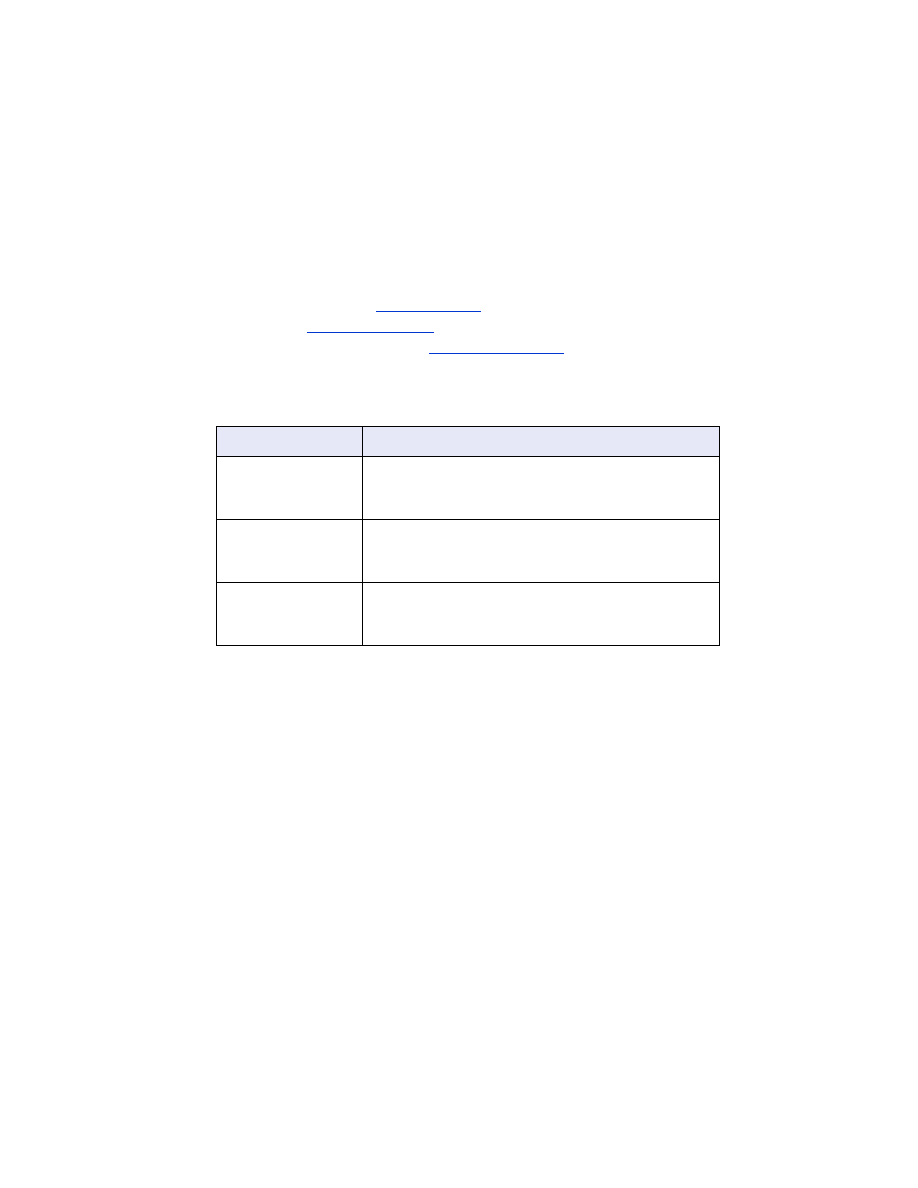
kannettavan laitteen tulostussovelluksen asentaminen puhelimeen
Asenna kannettavan laitteen tulostussovellus Nokia Series 60 -kuvapuhelimeen
seuraavasti:
1. Lataa tietokoneeseesi
kannettavan laitteen tulostussovellus Nokia Series 60
-kuvapuhelimeen
joltakin seuraavista Web-sivustoista:
• Eurooppa ja Afrikka:
www.nokia.com
• Amerikka:
www.nokiausa.com
• Aasian ja Tyynenmeren alue:
www.nokia-asia.com
Ladattavan tiedoston nimi on
print.sis
.
2. Siirrä tiedosto
print.sis
tietokoneesta puhelimeen jollakin seuraavista
menetelmistä:
Jos tarvitset lisäohjeita edellä kuvattuihin toimintoihin, tutustu Nokian puhelimen
käyttöoppaaseen tai käy Nokian teknisen tuen Web-sivustolla.
siirtomenetelmä
siirto-ohjeet
Sähköposti
Liitä tiedosto
print.sis
sähköpostiviestiin, lähetä viesti
sähköpostiosoitteeseesi ja avaa sitten sähköposti
puhelimeen.
Bluetooth
Käytä puhelimen tunnistamiseen tietokoneesi
Bluetooth-toimintoa ja lähetä
print.sis
tietokoneesta
puhelimeen.
Infrapuna
Suuntaa puhelimen infrapunalinssi tietokoneen
infrapunalinssiin. Lähetä tiedosto
print.sis
puhelimeen
Windowsin Johdoton linkki -toiminnolla.
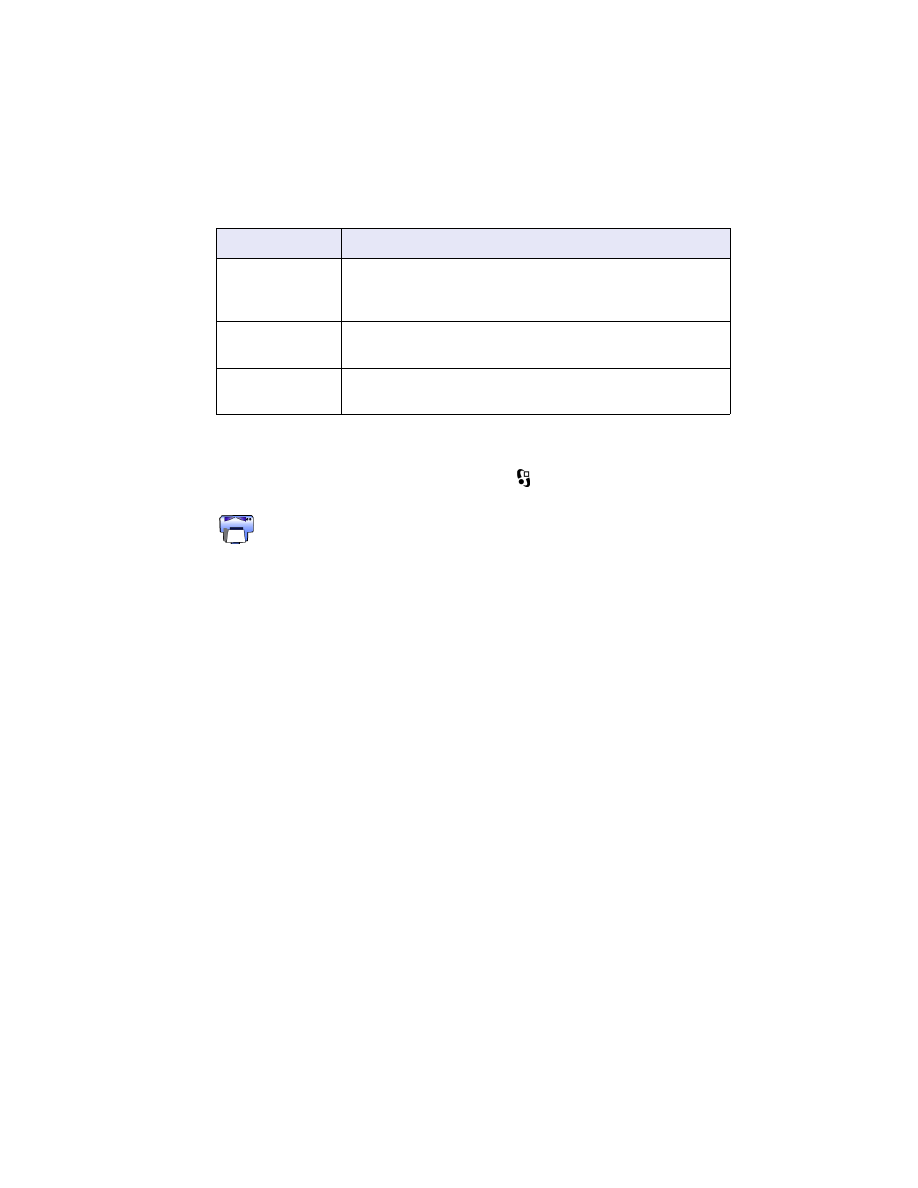
44
3. Ratkaise millä menetelmällä aiot siirtää tiedoston puhelimeen.
Avaa tiedosto
print.sis
.
4. Asenna sovellus noudattamalla esiin tulevia ohjeita.
5. Tarkista, että kannettavan laitteen tulostussovellus on asennettu.
Avaa puhelimen päävalikko painamalla
Menu
(Valikko) -näppäintä.
Etsi valikosta
-kuvake (Tulosta).
Jos
-kuvaketta ei löydy, toista vaiheet 3—5.
siirtomenetelmä
avausohjeet
Sähköposti
Valitse
Messaging
>
Inbox
>
Mailbox
(Viestit/Saapuneet-
kansio/Postilaatikko). Hae sähköposti ja valitse
Options
>
Attachments
(Asetukset/Liitteet) ja avaa
print.sis
-tiedoston.
Bluetooth
Valitse
Messaging
>
Inbox
(Viestit/Saapuneet-kansio) ja
valitse sitten
print.sis
-tiedosto.
Infrapuna
Valitse
Messaging
>
Inbox
(Viestit/Saapuneet-kansio) ja
valitse sitten
print.sis
-tiedosto.
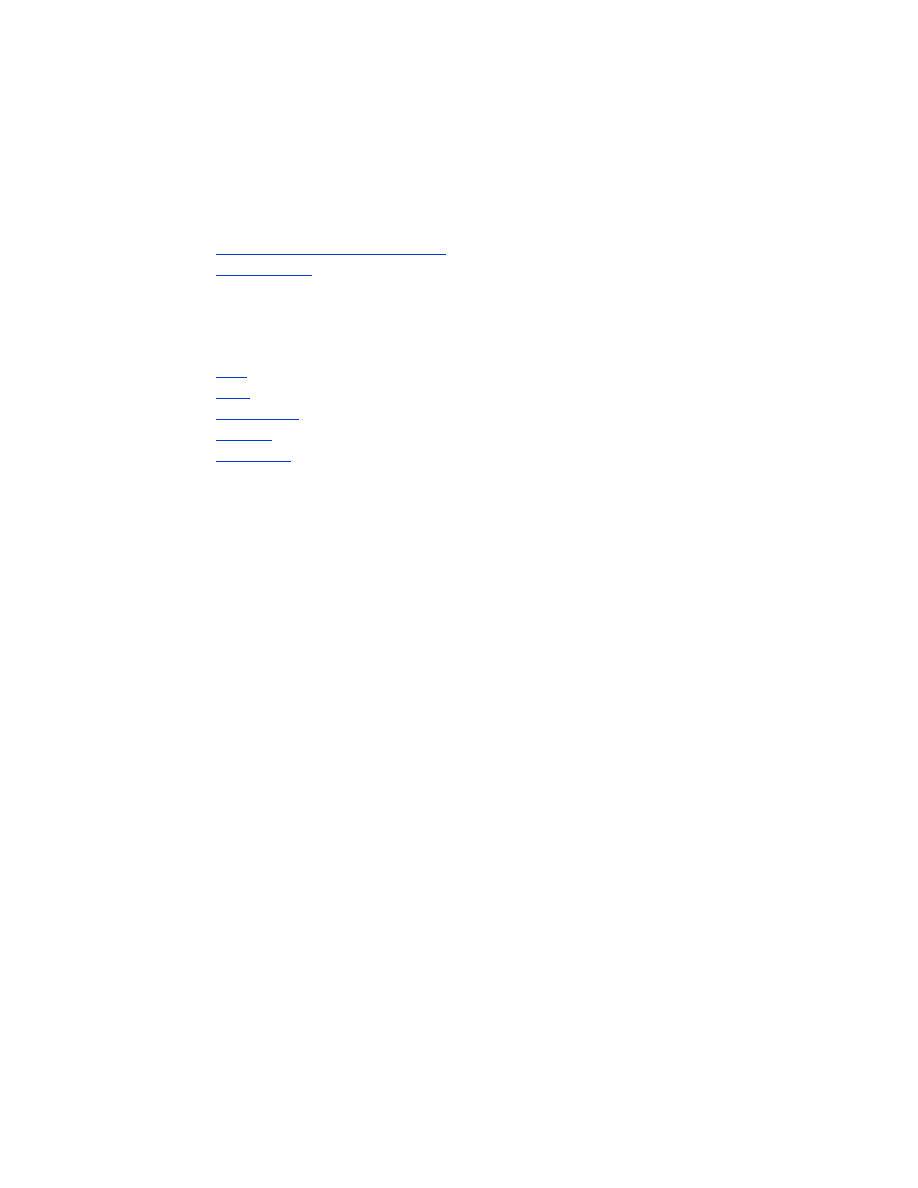
45